728x90
반응형
SMALL
[왕초보 / 엑셀 하나씩 따라하기]
셀 크기에 글자 맞추는 법
일하다 보면 사용해야 하는 셀 높이나 폭은 정해져 있는데 글자수가 좀 더 긴 경우가 있습니다. 해당 내용의 경우 이쁘게 모양을 맞춰주기 위해선 글자를 줄이거나 하는 수 밖에 없는데요. 일을 하다보면 그런 경우가 한, 두 개가 나오는 게 아니기 때문에 일일히 글자 조절을 하기가 힘들죠. 이런 경우를 위해서 나온 방법이 있습니다. 바로 셀에 맞춤.
따라하는 방법은 매우 쉬운데요. 아래와 같이 하나씩 천천히 따라와 주시기 바랍니다. 아주 쉬워요~
글자를 셀에 맞춤
- 지정할 셀의 범위를 블럭설정 해줍니다.

2.메뉴 데이터 > 필터 를 선택합니다.

3. 열머리글 화살표(역세모 모양 버튼)를 클릭해 줍니다.

4. 텍스트 필터/ 숫자 필터를 선택하고 사이나 해당 범위 등 필요한 내용을 선택합니다.

5. 뜬 창에 범위를 입력합니다. 그리고 확인을 누릅니다.

표 필터링
1. 필터링을 걸 열의 첫번째 셀(머리셀) 화살표(역삼각형)을 누릅니다.

2. 모두 선택/ 선택 취소를 누르고 내가 추출하고 싶은 데이터 값을 누릅니다.
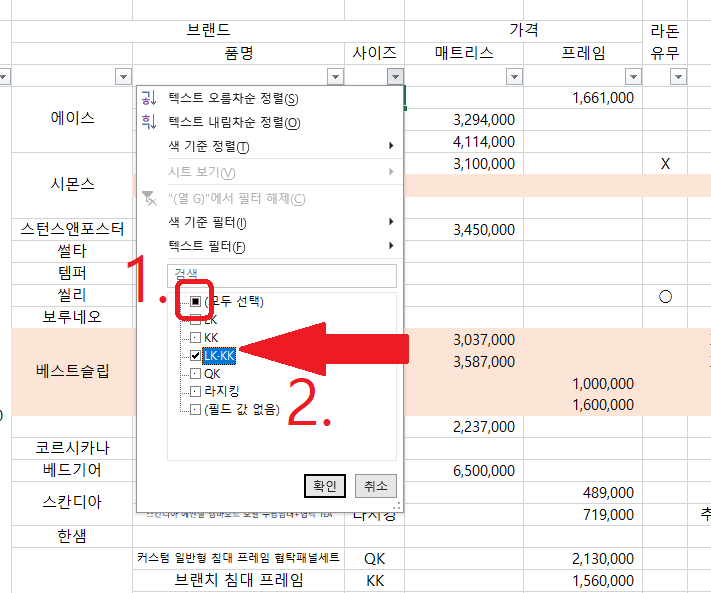
3. 확인을 누릅니다.
4. 첫번째셀(머리글/머리셀)을 눌러 기존 값으로 바꿔줄 수도 있습니다.

728x90
반응형
LIST
'엑셀&한글' 카테고리의 다른 글
| [왕초보 / 엑셀 하나씩 따라하기] 엑셀 글씨 세로 쓰기 (방향설정, 텍스트 상자, 글씨 방향 설정) (1) | 2024.02.24 |
|---|---|
| [왕초보 / 엑셀 하나씩 따라하기] 엑셀 인쇄 페이지 깔끔하게 점선 없애기 (제거/지우기/지우는 법/선 없애기/셀선 안 보이게 하기) (0) | 2024.02.23 |
| [왕초보 / 엑셀 하나씩 따라하기] 엑셀 제한된 보기/편집 사용 해제 방법(안 나오게 하기/안 뜨게 하기) (0) | 2024.02.19 |
| [왕초보 / 엑셀 하나씩 따라하기] 엑셀 필터링 거는 방법 (표 필터/거르기/데이터 분류/원하는 값만 추출) (1) | 2024.02.12 |
| [왕초보 / 엑셀 하나씩 따라하기] 엑셀 파일 암호 해제하는 방법 (2) | 2024.01.31 |